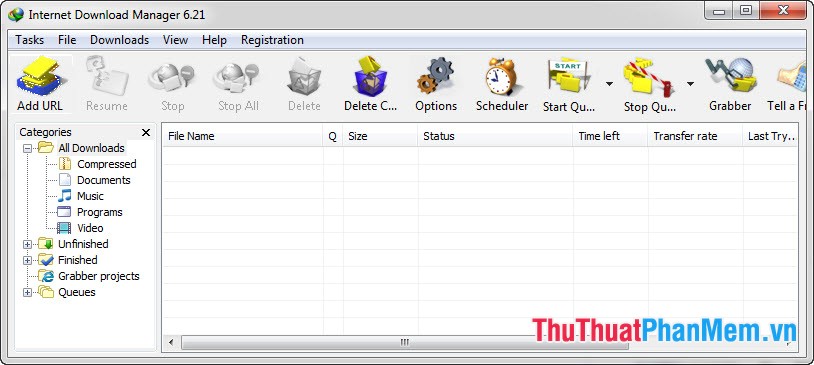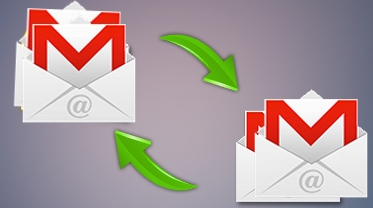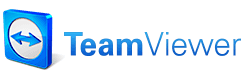Cách tắt SSID của Router để bảo mật tốt hơn
Để bảo mật cho wifi nhà bạn, ngoài việc chúng ta thường xuyên thay đổi mật khẩu thì còn một cách khác rất hiệu quả đó là ẩn luôn tên wifi nhà bạn hay còn gọi là ẩn SSID của Router. Với phương pháp này thì khi các thiết bị quét sóng wifi thì wifi nhà bạn sẽ không hiện lên trong danh sách các sóng wifi. Và bài viết sau đây của Xosomienbaczone.com sẽ hướng dẫn các bạn ẩn SSID trên 2 loại modem wifi phổ biến TP-Link và Tenda, các thiết bị Wifi của hãng khác cũng thao tác tương tự.
1. Ẩn wifi trên modem Tenda
Bước 1: Các bạn mở trình duyệt và nhập địa chỉ IP 192.168.0.1 để truy cập trang quản trị của modem Tenda. Sau khi truy cập địa chỉ trên các bạn đăng nhập bằng mật khẩu là admin.
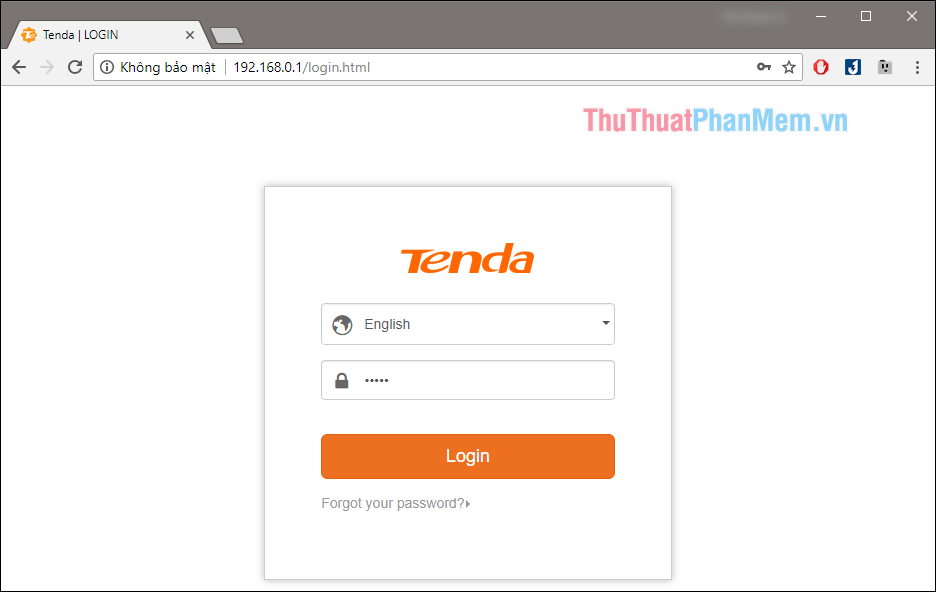
Bước 2: Sau khi đăng nhập thành công các bạn chọn mục Wireless Settings và tích chọn vào ô Hide WIFI. Chọn xong các bạn nhấn OK để lưu cài đặt.
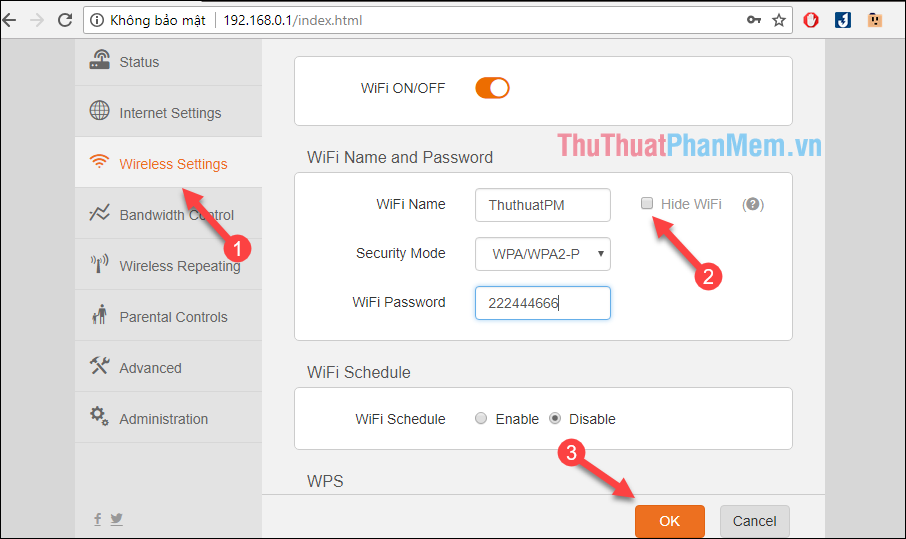
2. Ẩn wifi trên modem TP-Link
Bước 1: Các bạn cũng đăng nhập vào trang quản trị bằng địa chỉ ip: 192.168.0.1, sau đó đăng nhập bằng tài khoản và mật khẩu là admin.
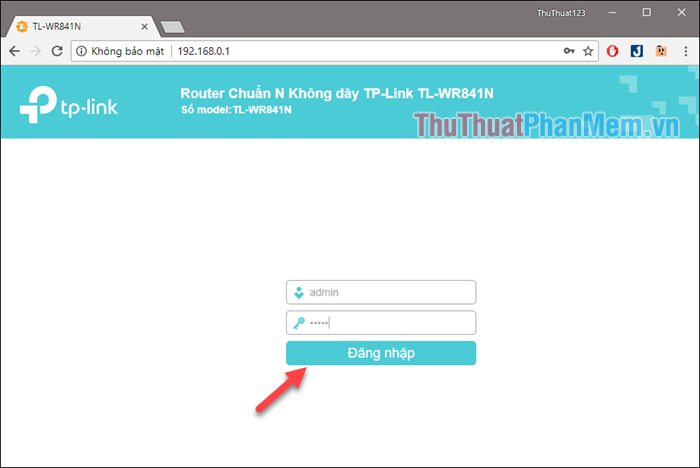
Bước 2: Sau khi đăng nhập thành công các bạn chọn mục Mạng không dây và chọn Cài đặt cơ bản.
Tiếp theo các bạn bỏ chọn ô Kích hoạt tính năng phát thanh SSID và nhấn Lưu để hoàn tất.
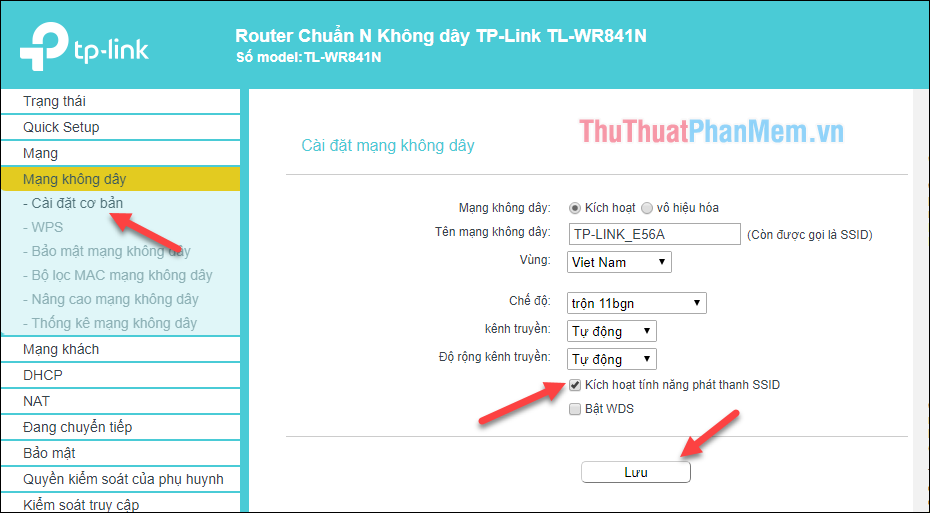
Như vậy chúng ta đã ẩn wifi thành công, vậy làm thế nào để có thể kết nối với wifi bị ẩn? Các bạn hãy làm theo các bước sau.
3. Cách kết nối với wifi bị ẩn
Đối với trên điện thoại Smart phone, các bạn vào phần cài đặt wifi chọn mục Thêm mạng (mỗi loại điện thoại sẽ thể hiện khác nhau, có thể là dấu cộng)
Ở cửa sổ mới các bạn nhập tên mạng wifi vào ô SSID -> chọn kiểu bảo mật là WPA/WPA2 PSK -> Nhập mật khẩu wifi, và cuối cùng là nhấn OK.
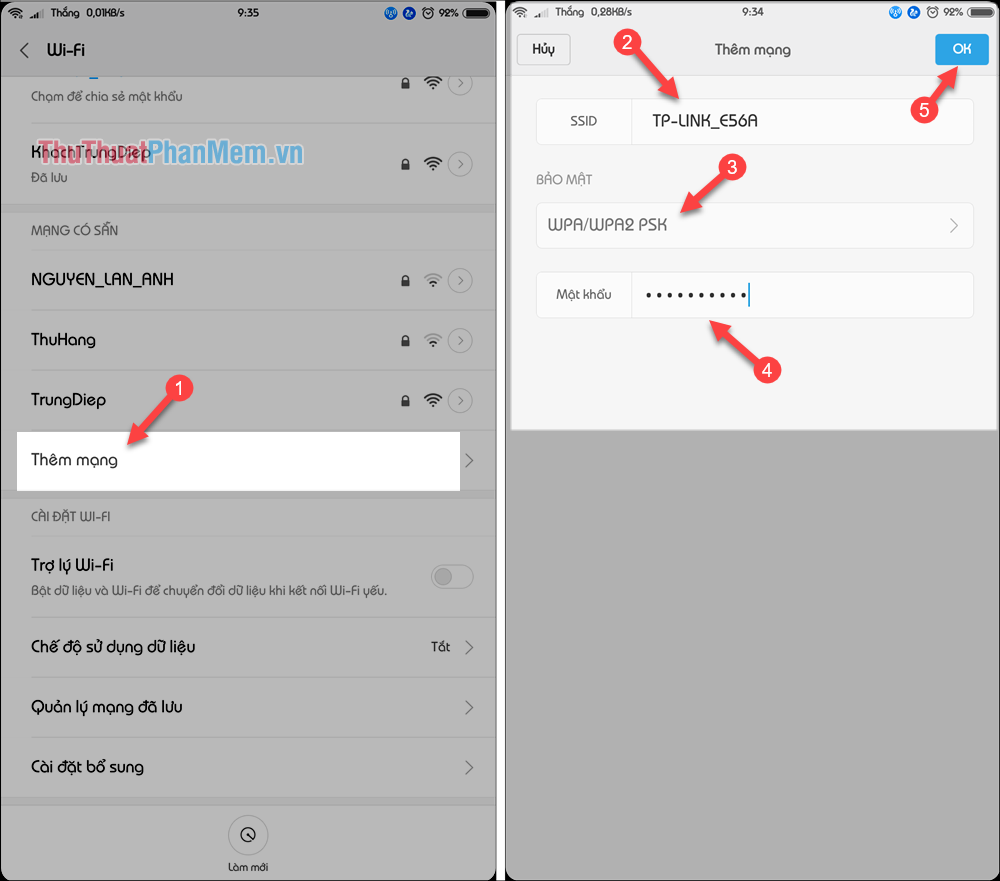
Đối với trên máy tính laptop windows 7 các bạn click chuột lên biểu tượng wifi trên thanh taskbar và chọn Open network and sharing center
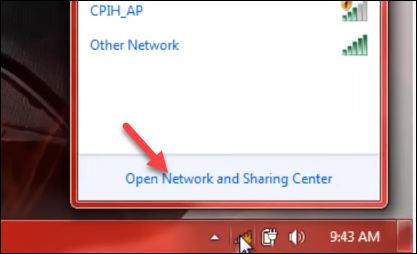
Trong cửa sổ mới các bạn chọn Set up a new connection or network
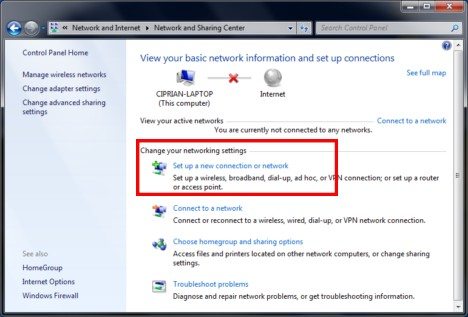
Tiếp theo chọn Manually connect to a wireless network và nhấn Next
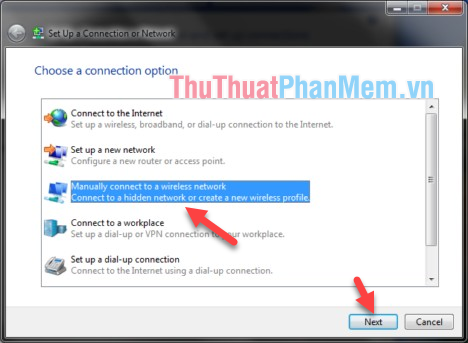
Ở sổ mới các bạn lần lượt làm theo các bước sau;
- Nhập tên wifi
- Chọn kiểu bảo mật WPA2-Personal
- Kiểu mã hoá AES
- Nhập mật khẩu wifi
Tích chọn Connect even if the network is not broadcasting (quan trọng)
Các bạn cũng nên tích chọn Start this connection automatically để máy tính tự động kết nối với wifi.
Cuối cùng nhấn Next.
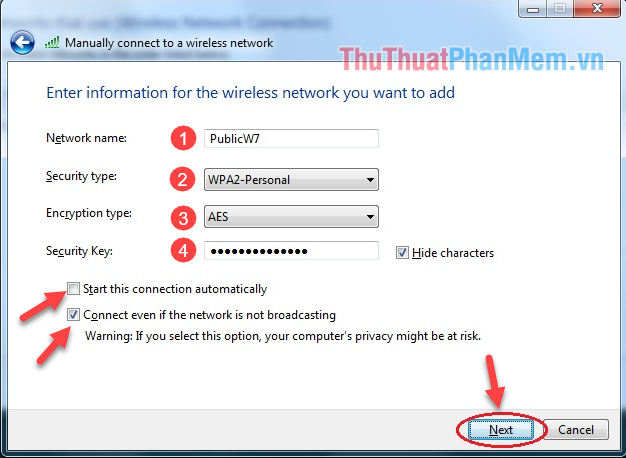
Nếu bạn đã chắc chắn với các cài đặt nhấn Close để hoàn tất.
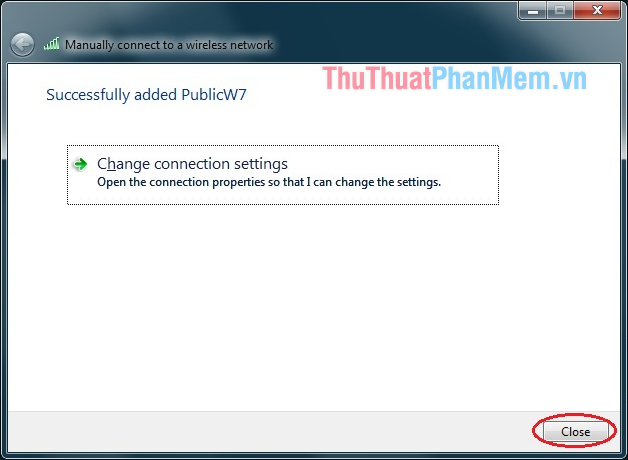
Trên đây là bài hướng dẫn cách ẩn wifi, ẩn SSID wifi trên modem tenda và TP-link, hy vọng các bạn sẽ thấy bài viết hữu ích. Chúc các bạn thành công!